戴尔笔记本键盘灯设置在哪里 戴尔笔记本怎么调节键盘灯
更新时间:2024-07-31 14:58:04作者:yang
随着科技的发展,笔记本电脑已成为我们生活中不可或缺的一部分,而在众多品牌中,戴尔笔记本以其稳定性和性能备受用户青睐。对于一些刚刚接触戴尔笔记本的用户来说,可能会对一些功能和设置还不太熟悉。其中一个常见的问题是:戴尔笔记本的键盘灯设置在哪里?在这篇文章中我们将为大家详细介绍戴尔笔记本如何调节键盘灯,帮助大家更好地使用这一功能。
操作方法:
1.将戴尔笔记本打开后,按下电源键,使电脑进入到系统界面。

2.打开电脑后,我们在键盘上查找键盘灯的快捷键。一般是F10,上面会有一个类似于发光的图标。

3.找到键盘灯的快捷键后,我们找到戴尔笔记本的FN键。一般在键盘的左下方。

4.找到后,按下fn键并按下键盘灯的快捷键,也就是FN+F10。

5.按下快捷键后,可以看到键盘灯已经亮起。
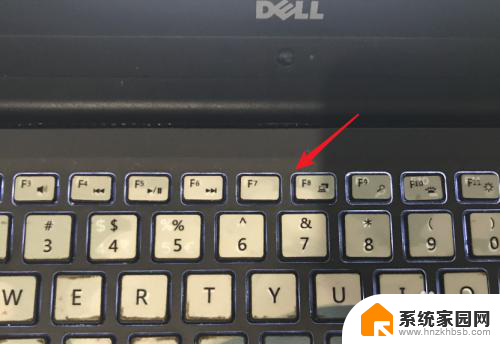
6.同时,再次按下该组合快捷键。也可以调节键盘灯的亮度等级,再次使用快捷键也关闭键盘灯。

以上就是关于戴尔笔记本键盘灯设置在哪里的全部内容,如果有遇到相同情况的用户,可以按照以上方法来解决。
戴尔笔记本键盘灯设置在哪里 戴尔笔记本怎么调节键盘灯相关教程
- 戴尔有键盘灯吗 戴尔笔记本键盘灯怎么调节
- 戴尔笔记本怎么打开键盘灯光 Dell笔记本键盘灯快捷键
- 戴尔键盘怎么才能亮 戴尔笔记本键盘灯怎么亮
- 戴尔电脑键盘怎么发亮 Dell笔记本键盘灯如何开启
- 戴尔电脑怎么打开键盘 戴尔键盘灯怎么设置亮度
- 戴尔按什么键进入bios 戴尔笔记本电脑如何进入BIOS设置
- 联想笔记本电脑怎么开键盘灯 联想笔记本键盘灯设置方法
- 笔记本上的键盘灯光在哪开 怎样开启笔记本电脑键盘灯
- dell笔记本优盘启动 戴尔笔记本bios怎么设置u盘启动
- 戴尔笔记本开机后bios setup 戴尔笔记本bios设置方法
- 电话怎么设置自动重拨 手机通话中断后自动重拨设置教程
- 怎么显示隐藏的app 苹果手机应用隐藏教程
- windows 10 自带虚拟光驱软件在哪 Windows 10虚拟光驱的使用方法
- 小爱同学连电脑当音响 小爱同学电脑当音箱教程
- 怎么把字体变粗 Word文档加粗文字的方法
- 0x0000006d9共享错误 打印机共享出现错误0x000006d9怎么处理
电脑教程推荐